
จะค้นหาว่าการ์ดวิดีโอใดในคอมพิวเตอร์ของฉันได้อย่างไร? จะกำหนดการ์ดแสดงผลของคุณบนคอมพิวเตอร์ได้อย่างไร?
คู่มือสำหรับการกำหนดประเภทและรุ่นของการ์ดวิดีโอที่ติดตั้งบนคอมพิวเตอร์
การนำทาง
วันนี้คอมพิวเตอร์ให้บริการผู้คนไม่เพียง แต่เป็นเครื่องมือในการทำงาน แต่ยังเป็นอุปกรณ์สำหรับความบันเทิง เกือบทุกวันเกมใหม่ผลิตภัณฑ์ใหม่สำหรับพีซีที่มีกราฟิกที่ได้รับการปรับปรุงฟิสิกส์และเอฟเฟกต์พิเศษที่ต้องใช้ทรัพยากรมากมายและเหล็กที่ทรงพลังได้รับการเผยแพร่ สำหรับเกมดังกล่าวมีบทบาทสำคัญในการเล่นด้วยการ์ดวิดีโอของคอมพิวเตอร์ ท้ายที่สุดเธอเป็นผู้รับผิดชอบในการประมวลผลภาพและภาพเคลื่อนไหว และเพื่อที่จะเข้าใจว่าเกมนี้หรือเกมนั้นจะเริ่มต้นในคอมพิวเตอร์ของคุณคุณต้องค้นหาโมเดลของการ์ดวิดีโอของคุณและเปรียบเทียบกับข้อกำหนดขั้นต่ำของเกม แต่จะทำอย่างไร? ลองคิดดู

จะตรวจสอบการ์ดวิดีโอบนคอมพิวเตอร์ Windows 7 ของคุณได้อย่างไร?
วิธีค้นหาโมเดลการ์ดวิดีโอของคุณโดย Windows?
มีหลายวิธีในการค้นหารูปแบบของการ์ดแสดงผลและเข้าใจว่าเหมาะกับความต้องการของคุณหรือไม่ อย่างไรก็ตามวิธีที่ง่ายที่สุดและเป็นเรื่องธรรมดาที่สุดที่ไม่จำเป็นต้องใช้โปรแกรมที่ไม่จำเป็นและความพยายามทางกายภาพคือการตรวจสอบการ์ดแสดงผลผ่าน windows Dispatcher. ในทุกรุ่นของระบบปฏิบัติการไม่ว่าจะ Windows XP หรือ วินโดว 7การดำเนินการนี้จะดำเนินการเกือบจะเหมือนกัน:
- ขั้นตอนที่ 1. เปิดงานเมนู " เริ่ม"พบที่นั่น" คอมพิวเตอร์"คลิกด้วยปุ่มเมาส์ขวาเพื่อเรียกเมนูบริบทและเลือก" ควบคุม».
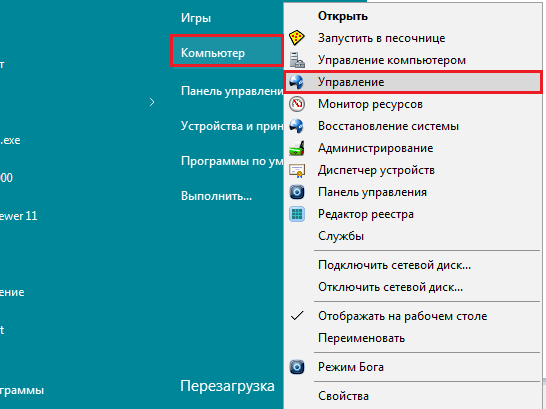
รูปที่ 1. วิธีค้นหาโมเดลการ์ดวิดีโอของคุณโดย Windows?
- ขั้นตอนที่ 2. ในหน้าต่างที่เปิดในคอลัมน์ด้านซ้ายเลือก " ตัวจัดการอุปกรณ์". รายการอุปกรณ์ภายนอกและภายในที่เชื่อมต่อกับคอมพิวเตอร์ของคุณจะปรากฏขึ้นที่กึ่งกลาง ค้นหาส่วน "ส่วน" อะแดปเตอร์วิดีโอ"และขยายมัน การ์ดวิดีโอที่เชื่อมต่อทั้งหมดจะปรากฏขึ้นที่นั่น
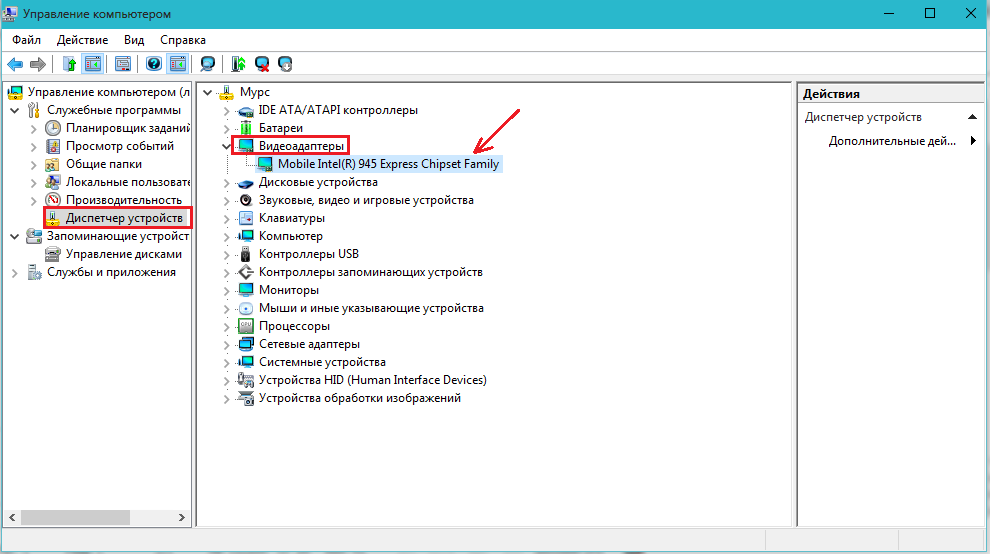
รูปที่ 2 วิธีค้นหาโมเดลการ์ดวิดีโอของคุณโดย Windows?
แน่นอนด้วยวิธีนี้คุณจะได้รับข้อมูลน้อยที่สุดเกี่ยวกับการ์ดแสดงผลของคุณ แต่ถ้าคุณต้องการคุณสามารถป้อนชื่อลงในเครื่องมือค้นหาทางอินเทอร์เน็ตและรับข้อมูลโดยละเอียดเกี่ยวกับเรื่องนี้
วิธีค้นหาโมเดลของการ์ดวิดีโอของคุณโดยใช้โปรแกรมที่สาม -Party
บ่อยครั้งที่ข้อมูลเกี่ยวกับการ์ดวิดีโอที่สามารถรับได้ในวิธีแรกนั้นไม่เพียงพอ บ่อยครั้งที่ข้อมูลเช่นปริมาตรของหน่วยความจำความเร็วในการหมุนของ culler อุณหภูมิจำนวนเฟรม (FPS) สูงสุดและจำเป็นต้องใช้มากขึ้น ในกรณีเช่นนี้มีความจำเป็นที่จะต้องหันไปใช้ความช่วยเหลือของโปรแกรมที่สาม ที่พบมากที่สุดและสะดวกที่สุดของพวกเขาได้รับการพิจารณา Everestซึ่งคุณสามารถดาวน์โหลดได้โดย ลิงค์นี้.
ในการกำหนดการ์ดวิดีโอของคุณให้ติดตั้งโปรแกรมบนคอมพิวเตอร์ของคุณหลังจากการติดตั้งการติดตั้งและทำตามขั้นตอนต่อไปนี้:
- ขั้นตอนที่ 1. เรียกใช้โปรแกรมที่ติดตั้งก่อนหน้านี้และในส่วนขยายคอลัมน์ด้านซ้าย " อุปกรณ์". ถัดไปเลือก " อุปกรณ์ Windows"และในรายการที่เปิดอยู่ตรงกลางคลิกที่" อะแดปเตอร์วิดีโอ". การ์ดวิดีโอที่เชื่อมต่อกับคอมพิวเตอร์จะปรากฏต่อหน้าคุณ หากคุณเน้นด้วยการคลิกซ้ายของเมาส์ข้อมูลรายละเอียดเกี่ยวกับมันจะปรากฏที่ด้านล่างของหน้าต่าง ในบรรดาข้อมูลนี้คุณสามารถดูรุ่นไดรเวอร์ที่จัดตั้งขึ้นและเมื่อมีการปล่อยตัว อย่าลืมตรวจสอบบนอินเทอร์เน็ตว่าการอัปเดตมาถึงและดาวน์โหลดจากเว็บไซต์ทางการของผู้ผลิตการ์ดแสดงผลของคุณหรือไม่
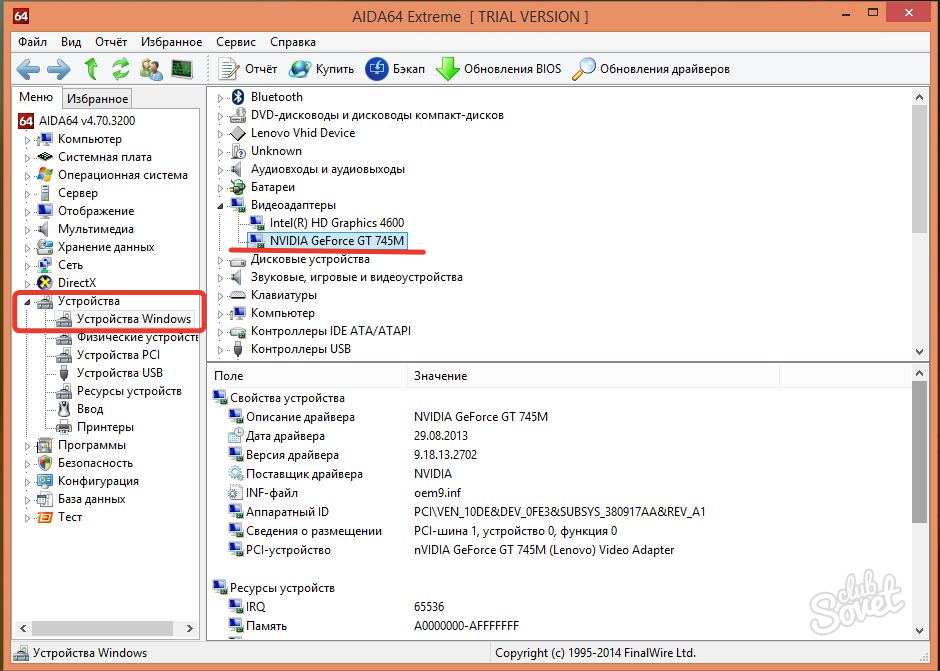
รูปที่ 1. วิธีการค้นหาโมเดลการ์ดวิดีโอของคุณโดยใช้โปรแกรมที่สาม -Party
- ขั้นตอนที่ 2. หากต้องการค้นหาขนาดของการ์ดวิดีโอในคอลัมน์ด้านซ้ายให้ไปที่ส่วน " คอมพิวเตอร์"และหมวดหมู่ย่อย" ข้อมูลทั้งหมด". ในรายการที่เปิดในศูนย์ในหมวดหมู่ " แสดง»คุณจะเห็นชื่อของรุ่นการ์ดวิดีโอของคุณและปริมาณหน่วยความจำที่ติดตั้งไว้ในวงเล็บ
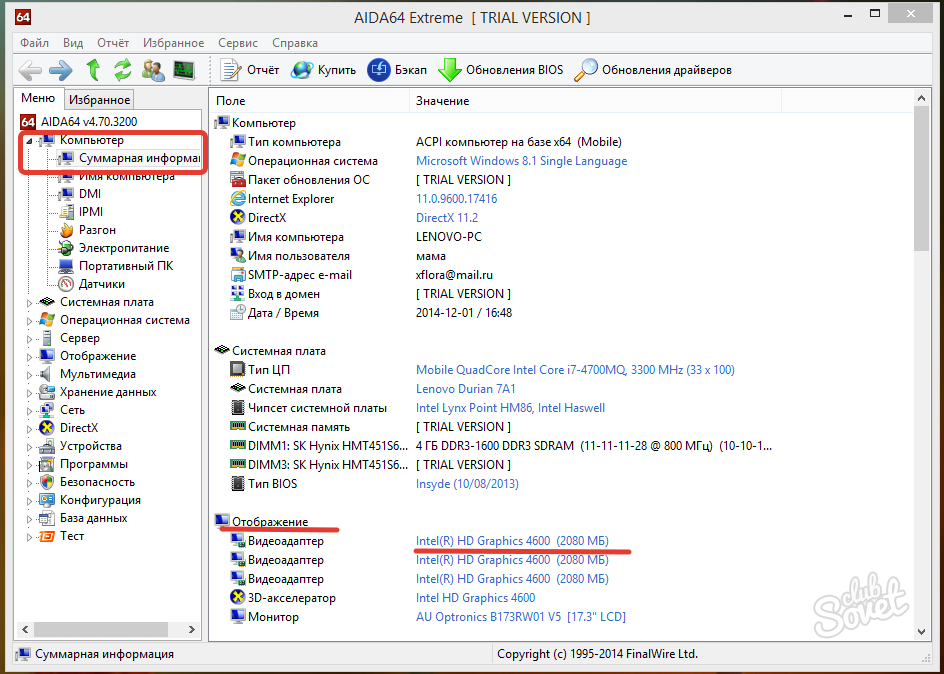
รูปที่ 2 วิธีการค้นหาโมเดลของการ์ดวิดีโอของคุณโดยใช้โปรแกรมที่สาม -Party
- ขั้นตอนที่ 3. ถ้าในคอลัมน์ซ้ายไปที่แท็บ " เซ็นเซอร์"จากนั้นคุณจะเห็นตัวบ่งชี้ความร้อนของการ์ดวิดีโอและความเร็วในการหมุนของขดลวด จากส่วนนี้สะดวกมากในการตรวจสอบระดับอุณหภูมิที่รองรับและหลีกเลี่ยงความร้อนสูงของอะแดปเตอร์วิดีโอ
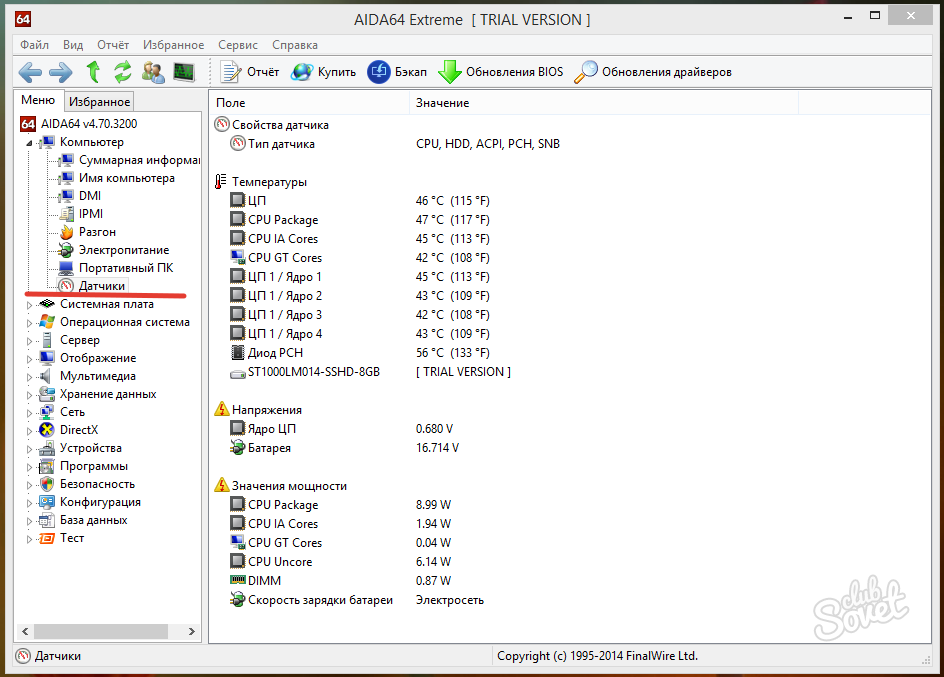
รูปที่ 3 วิธีการค้นหาโมเดลการ์ดวิดีโอของคุณโดยใช้โปรแกรมที่สาม -Party ได้อย่างไร
จะกำหนดรุ่นและประเภทของการ์ดวิดีโอที่ติดตั้งด้วยสายตาได้อย่างไร
- วิธีการภาพสำหรับการพิจารณารูปแบบการ์ดวิดีโอไม่สะดวกในการที่จะต้องถอดแยกชิ้นส่วนระบบดึงการชำระเงินวิดีโอออกมาจากมันและมองหาโมเดลบนสติกเกอร์ นอกจากนี้วิธีการสุดขั้วนี้ไม่แนะนำให้ใช้ผู้ใช้ที่ไม่มีประสบการณ์เพราะ ในกระบวนการเปิดหน่วยระบบพวกเขาสามารถตัดการเชื่อมต่อลูปบางส่วนหรือสร้างความเสียหายให้กับบอร์ดระบบ และบนแล็ปท็อปที่มีการ์ดวิดีโอในตัวมันไม่ได้ใช้เลย
- อย่างไรก็ตามการกำหนดประเภทของการ์ดวิดีโอด้วยตานั้นง่ายมาก มีการ์ดวิดีโอสองประเภททั้งหมด: สร้าง -ใน และ ไม่ต่อเนื่อง. คุณสามารถเข้าใจได้ว่าการ์ดประเภทใดที่ติดตั้งบนคอมพิวเตอร์ของคุณโดยตัวเชื่อมต่อที่แผงด้านหลังของชุดระบบหรือแล็ปท็อป

รูปที่ 1. วิธีการกำหนดรุ่นและประเภทของการ์ดวิดีโอที่ติดตั้งด้วยสายตา?
- สร้าง -ใน การ์ดถูกรวมเข้ากับเมนบอร์ดและในกรณีที่ล้าสมัยมันเป็นไปไม่ได้ที่จะแทนที่ โดยทั่วไปแล้วการ์ดวิดีโอดังกล่าวมีตัวเชื่อมต่อหนึ่งตัวสำหรับเชื่อมต่อจอภาพซึ่งล้อมรอบด้วยพอร์ต USB ที่แผงด้านหลังของคอมพิวเตอร์

รูปที่ 2 วิธีการกำหนดรุ่นและประเภทของการ์ดวิดีโอที่ติดตั้งด้วยสายตา?
- ไม่ต่อเนื่อง การ์ดแสดงผลเป็นค่าธรรมเนียมแยกต่างหากซึ่งถูกแทรกลงในสล็อตพิเศษบนเมนบอร์ดและในกรณีที่มีการแยกย่อยอาจมีการเปลี่ยน เนื่องจากการพัฒนาอย่างรวดเร็วของเทคโนโลยีคอมพิวเตอร์และส่วนประกอบ“ อายุ” ที่รวดเร็วการ์ดดังกล่าวได้รับความนิยมอย่างมากในคอมพิวเตอร์ที่อยู่กับที่ แต่เมื่อไม่นานมานี้พวกเขาเริ่มวางจำหน่ายแล็ปท็อป การ์ดประเภทนี้มีตัวเชื่อมต่อหลายตัวสำหรับเชื่อมต่อจอภาพหลายตัวและมักจะอยู่ภายใต้พอร์ตอื่น ๆ ทั้งหมดที่แผงด้านหลังของชุดระบบ
สำคัญ: ผู้ใช้ที่ไม่มีประสบการณ์ไม่แนะนำให้เปิดหน่วยระบบหรือแล็ปท็อปเพื่อกำหนดรูปแบบของการ์ดวิดีโอที่ติดตั้ง สิ่งนี้สามารถนำไปสู่การแบ่งพีซีของคุณ หากไม่มีทางออกอื่นคุณควรติดต่อมืออาชีพ
